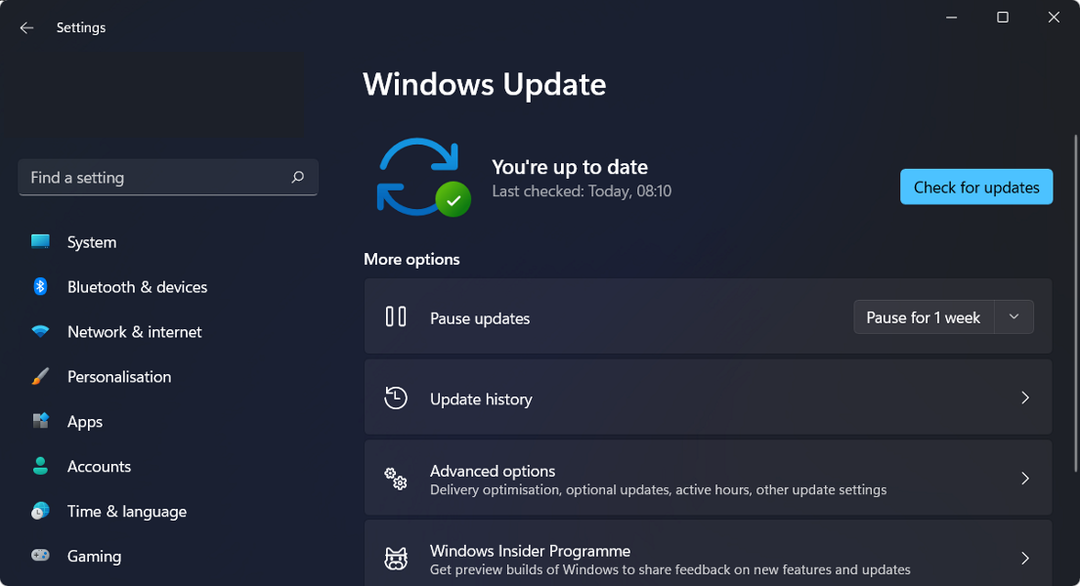- Aktualizácia operačného systému je neoblomná, ale niekedy môže viesť k problémom, ako je chyba systému Windows 11 po aktualizácii.
- Ak to chcete vyriešiť, budete musieť odinštalovať najnovšiu aktualizáciu z nastavení.
- Prípadne by ste mali aktualizácie na chvíľu pozastaviť, aby ste sa vyhli podobným problémom.

XINŠTALUJTE KLIKNUTÍM NA STIAHNUŤ SÚBOR
Tento softvér opraví bežné chyby počítača, ochráni vás pred stratou súborov, škodlivým softvérom, zlyhaním hardvéru a optimalizuje váš počítač na maximálny výkon. Opravte problémy s počítačom a odstráňte vírusy teraz v 3 jednoduchých krokoch:
- Stiahnite si Restoro PC Repair Tool ktorý prichádza s patentovanými technológiami (dostupný patent tu).
- Kliknite Spustite skenovanie nájsť problémy so systémom Windows, ktoré by mohli spôsobovať problémy s počítačom.
- Kliknite Opraviť všetko na opravu problémov ovplyvňujúcich bezpečnosť a výkon vášho počítača
- Používateľ Restoro stiahol 0 čitateľov tento mesiac.
Po inštalácii kumulatívnej aktualizácie od spoločnosti Microsoft prostredníctvom služby Windows Update môžete zistiť, že váš počítač po aktualizácii čelí chybe systému Windows 11. V dôsledku toho sa stáva nestabilným alebo úplne nepoužiteľným.
Existuje množstvo dôvodov, prečo k tomu môže dôjsť, ale mnohé z riešení sú rovnaké bez ohľadu na základný problém.
Vo väčšine prípadov sa po inštalácii aktualizácie váš počítač reštartuje buď automaticky, alebo vo vami zvolenom čase pomocou Aktívnych hodín. V zriedkavých prípadoch sa aktualizácia úplne nenainštaluje ani po prvom reštartovaní počítača.
Nasledujte, keď vám ukážeme, čo robiť, aby ste po aktualizácii opravili chybu systému Windows 11, hneď ako uvidíme, prečo je potrebné aktualizovať váš operačný systém. Držte krok s nami!
Prečo je dôležité aktualizovať operačný systém mojej spoločnosti?
Výhody aktualizácií softvéru presahujú len poskytovanie aktualizácií zabezpečenia. Často obsahujú nové a vylepšené funkcie, ako aj vylepšenia rýchlosti, pričom všetky zlepšujú zážitok koncového používateľa.

Vývojári neustále hľadajú spôsoby, ako vylepšiť softvér, aby používatelia mohli pracovať ešte efektívnejšie. Pracovníci predaja a marketingu sa napríklad spoliehajú na softvér pri práci z domu a pri komunikácii s klientmi a potenciálnymi spotrebiteľmi rôznymi spôsobmi.
Aktualizácia systémov sa javí ako nákladná snaha, ale realita je taká, že staršie systémy majú viac chýb – a v dôsledku toho sú spojené s vyššími výdavkami.
Náklady spojené so zlyhaním systému a softvéru môžu rýchlo narásť na úroveň, ktorá výrazne prevyšuje náklady na aktualizáciu systému alebo implementáciu nového softvéru a hardvéru. Ak svoj softvér neaktualizujete, môžete svoje rozhodnutie neskôr oľutovať. Majte na pamäti, že nič nerobenie niečo stojí!
Schopnosť ľudí pracovať s organizáciou alebo pre ňu môže byť obmedzená zastaranými a neadekvátnymi procesmi a softvérom, čo vedie k frustrácii. Zastarané technológie vytvárajú dojem, že vaša spoločnosť nie je v kontakte so súčasnými trendmi.
Čo môžem urobiť, keď sa po aktualizácii zobrazí chyba systému Windows 11?
1. Odinštalujte najnovšiu aktualizáciu
- Stlačte tlačidlo Windows kláves + ja potom vyberte aktualizácia systému Windows z ľavého navigačného panela a potom Aktualizovať históriu.

- Prejdite nadol, kým sa nestretnete s Odinštalujte aktualizácie tlačidlo a kliknite naň.

- Kliknite na prvú aktualizáciu z Microsoft Windows zoznam a potom stlačte Odinštalovať.

2. Použite nástroj tretej strany
Pre Restoro je jednoduché a rýchle identifikovať akékoľvek chyby systému Windows (vrátane obávanej modrej obrazovky smrti) a podniknúť potrebné kroky na vyliečenie týchto problémov vo vašom počítači.
Bez ohľadu na to, či je problém spôsobený poškodenými systémovými súbormi, infekciami škodlivým softvérom alebo ak sa problém objaví po aktualizácii systému Windows, Restoro ho dokáže vyriešiť.
Konkrétne to dosiahne tak, že najprv určí, kde problém vznikol, a potom presne lokalizuje prvky, ktoré k nemu patria spôsobili ťažkosti a nakoniec nahradením alebo opravou súborov automaticky s využitím databázy 25 000 000 súbory.
⇒ Získajte Restoro
3. Pozastaviť aktualizácie
- Stlačte tlačidlo Windows kláves + ja otvoriť nastavenie aplikáciu a potom prejdite na aktualizácia systému Windows ako sme ukázali nižšie.

- Teraz kliknite na šípku nadol vedľa Pozastaviť aktualizácie a vyberte požadované obdobie, počas ktorého sa váš OS nebude sám aktualizovať.

4. Spustite nástroj na riešenie problémov so systémom Windows
- Klepnite na Windows kľúč a ja súčasne potom navigovať tot systém nasledovaný Riešenie problémov ako sme ukázali nižšie.

- Kliknite na Ďalšie nástroje na riešenie problémov.

- Teraz kliknite na Bežať vedľa aktualizácia systému Windows. Nechajte proces odstraňovania problémov dokončiť a potom postupujte podľa krokov na obrazovke. To je všetko!

Sprievodca riešením problémov sa pokúsi identifikovať a vyriešiť všetky problémy so službou Windows Update, ktoré sa mohli vyskytnúť. Po dokončení skenovania sa vráťte na hlavnú stránku a znova skontrolujte aktualizácie.
- Ako jednoducho aktualizovať ovládače v systéme Windows 11
- Ako opraviť nástroj na riešenie problémov so službou Windows Update v systéme Windows 11
- Chyba aktualizácie systému Windows 10/11 0x800703f1 [OPRAVA]
5. Zakážte antivírus
- Kliknite na šípku na paneli úloh a kliknite pravým tlačidlom myši na ikonu antivírusu. Ďalej vyberte Ovládanie štítov Avast nasledovaný Vypnite na 10 minút.

- Ak máte nainštalované iné antivírusové aplikácie, môžete aplikáciu dočasne zakázať podľa rovnakých postupov, ako sú opísané vyššie, alebo podľa postupov, ktoré sú porovnateľné.

Pravdepodobnosť, že zdrojom problému bola vaša antivírusová aplikácia, je vysoká, ak sa problém už nevyskytuje. Mal by si zvážte výber iného kompatibilného antivírusového riešenia pre Windows 11 chrániť váš počítač alebo používať ESET ako to vrelo odporúčame.
Pravdepodobnosť, že zdrojom problému bola vaša antivírusová aplikácia, je vysoká, ak sa problém už nevyskytuje. Mal by si zvážte výber iného kompatibilného antivírusového riešenia pre Windows 11 na ochranu vášho počítača.
Ak chybové hlásenie, ktoré ste dostali, obsahuje k nemu pripojené číslo 0x800f020b, pozrite si náš článok o tom, ako opraviť chybu aktualizácie systému Windows 11 0x800f020b a aplikovať konkrétnejšie riešenia najmä na túto chybu.
Prípadne, ak vidíte kód 0x8024a203, odporúčame vám to pozrite si náš príspevok o tom, ako opraviť chybu aktualizácie systému Windows 11 0x8024a203 s cieľom vyriešiť problém čo najefektívnejším spôsobom.
A nakoniec, v prípade, že sa stretnete s chybovým číslom 0x8024a205, sme už pripravili sprievodca, ako opraviť chybu aktualizácie systému Windows 11 0x8024a205. Nenechajte si to ujsť, pretože vám to môže ušetriť drahocenný čas!
Ak chcete zlepšiť naše budúce príspevky, zanechajte nám komentár v sekcii nižšie a dajte nám vedieť, či máte na mysli iné riešenia alebo ktoré z nich fungovalo najlepšie. Vďaka za prečítanie!